免裝軟體,直接在 Windows 8/10 燒錄、掛載 ISO 映像檔(虛擬光碟機)
很久之前曾經介紹過使用 Windows 內建的「Windows 光碟映像燒錄程式」工具來燒錄 ISO 光碟映像檔,不過這功能在 Windows 8 之後的新版作業系統中換了個位置,變成了結合了映像檔「掛載」與「燒錄」兩種功能的進階應用。
這個稱為「光碟映像工具」的功能其實有時候會看不見,尤其當你在電腦中安裝了壓縮軟體、燒錄軟體或其他可以直接讀取 ISO 檔的工具時,如果你剛好又把 .iso 格式的預設啟動軟體改成第三方軟體,這時按右鍵就看不到 Windows 內建的映像檔燒錄工具了。
所以如果你想使用系統內建的「光碟映像工具」來燒錄 ISO 檔的話,就得先把 .iso 格式的預設啟動軟體改為「Windows 檔案總管」,這樣一來就可以直接按右鍵燒錄或掛載 ISO 光碟映像檔囉。
一、在 Windows 8/10 燒錄 ISO 光碟映像檔的方法:
第1步 在 ISO 光碟映像檔上按右鍵、點「燒錄光碟映像檔」,或點「管理」選單中的「燒錄」一樣可以。
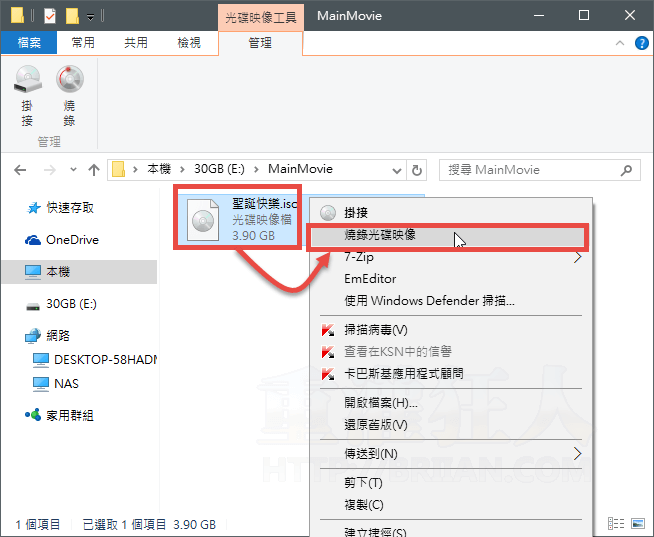
第2步 出現「Windows 光碟映像檔燒錄程式」視窗後,直接按「燒錄」即可。
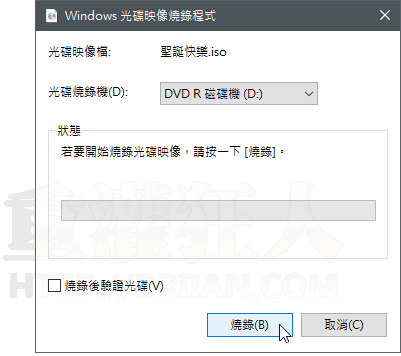
二、在 Windows 系統掛載 ISO 檔的方法:
第1步 在 Windows 8 中掛載 ISO 光碟映像檔的方法很簡單,就是直接在 .iso 檔上按兩下滑鼠左鍵、開啟即可。或者在 .iso 檔上按一下滑鼠右鍵再點「掛接」。
第2步 如圖,我們馬上可以像使用一般磁碟機、資料夾那樣取用 ISO 光碟映像檔中的內容。
第3步 不使用的時候記得在「我的電腦」視窗中的虛擬光碟機中按滑鼠右鍵再點「退出」,即可取消掛載。
第4步 如果你的電腦已經有安裝其他壓縮軟體,並將 ISO 檔的檔案關聯預設為使用壓縮軟體來開啟的話, 可能就無法直接使用 Windows 8 檔案總管來掛載光碟 ISO 檔,此時請在 ISO 檔上按一下滑鼠右鍵再點「開啟檔案」→「選擇預設程式…」。
第5步 在「您要如何開啟此檔案?」選單中點「Windows 檔案總管」,之後便可讓 .iso 格式的檔案預設使用 Windows 檔案總管來開啟,直接在 Windows 8 中掛載光碟映像檔。
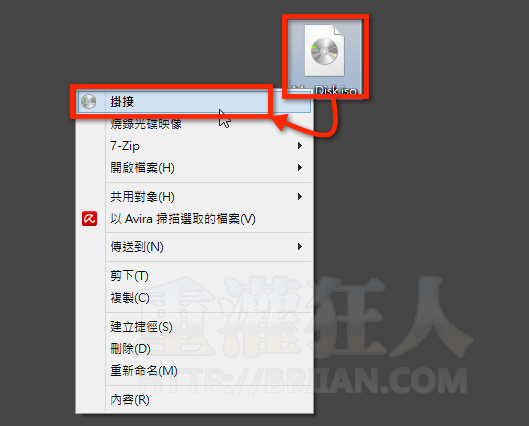
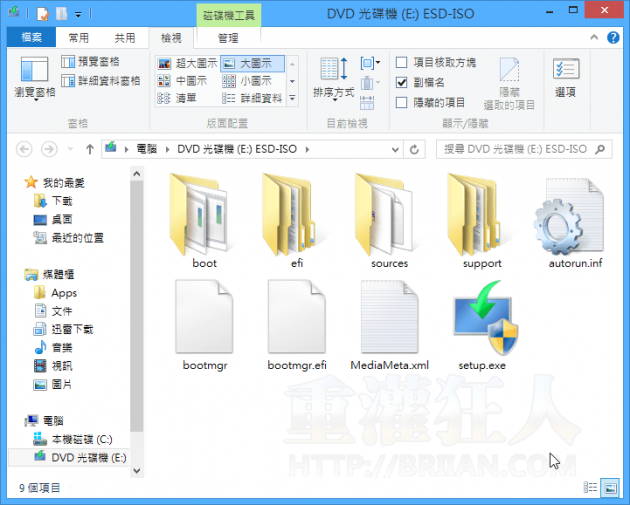
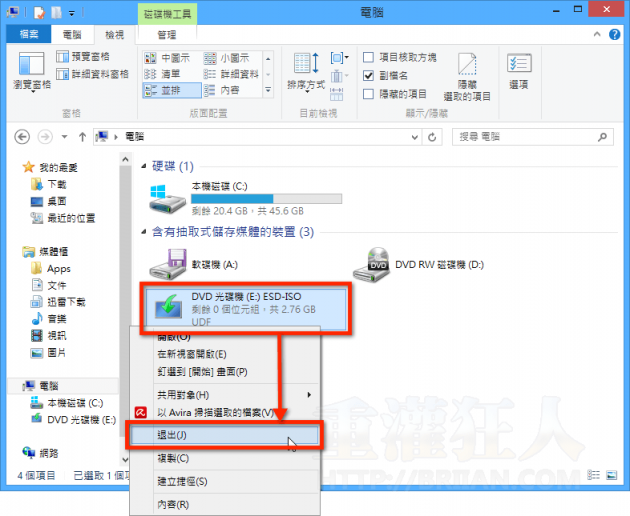
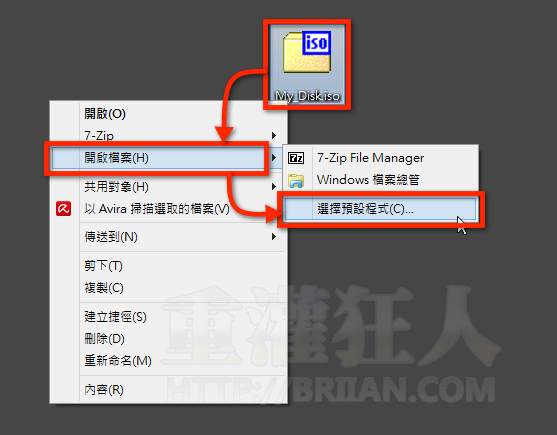

請問為何我的win10沒有出現光碟印像燒錄程式
Microsoft 已經有更新到最新版的了
請問有辦法解決嗎?
我看Microsoft都沒有提供這程式的下載點?
還是我電腦的問題!?
將MDF檔案的副檔名改成ISO也可以掛載。
將MDF檔的附檔名改成ISO也可以掛載。
這個功能相當方便。
另要讀取 PDF檔也可直接點按兩下,即可讀取。